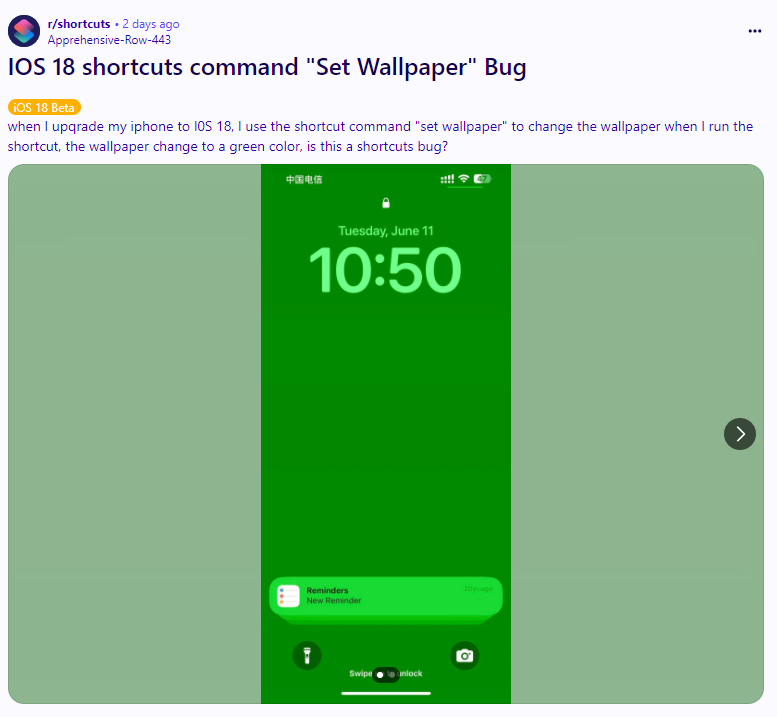[Grande ajuda] Como corrigir atalhos do iOS 18 que não funcionam
Se você instalou o último iOS 18 no seu iPhone, pode ter encontrado problemas com alguns dos úteis Atalhos que não funcionam como esperado. Você tem algum desses problemas: atalhos do ios 18 beta não funcionam?erro dos atalhos do ios 18 beta ou atalhos do iphone não funcionam?Não se preocupe, isso é um problema comum com software beta, e há alguns passos simples que você pode tomar para resolvê-lo.
Neste guia, vamos guiá-lo por alguns métodos de solução de problemas para fazer seus Atalhos do iOS funcionarem novamente. Se você é um usuário avançado ou está apenas começando a explorar as capacidades dos Atalhos, este guia ajudará você a voltar aos trilhos com o mínimo de problemas.
Parte 1. Lista de Bugs Comuns dos Atalhos no iOS 18 Beta
Aqui estão alguns bugs comuns relatados pelos usuários dos atalhos no iOS 18, incluindo os seguintes:
-
Bug "Definir Papel de Parede": Muitos usuários relataram problemas com a ação "Definir Papel de Parede" nos atalhos, que não funcionam corretamente. O atalho pode falhar ao definir o papel de parede desejado ou falhar em sua execução.

-
Não é Possível Abrir Apps: Outro problema comum é que os atalhos projetados para abrir aplicativos específicos estão falhando em fazê-lo. O atalho pode ser executado sem erros, mas o aplicativo pretendido não é aberto.
Parte 2. Por que os Atalhos do iOS 18 Beta Não Estão Funcionando?
Os atalhos do iOS 18 não estão funcionando de forma confiável porque é uma versão de software inicial e inacabada ainda em desenvolvimento. Os lançamentos beta são inherentemente instáveis e propensos a bugs e falhas até que a Apple consiga identificar e corrigir os problemas por meio de mais testes e atualizações.
A razão principal pela qual os atalhos do iOS 18 podem apresentar mau funcionamento ou comportamento inesperado é simplesmente que o software ainda não está finalizado ou otimizado para um desempenho estável. Se você estiver enfrentando problemas com a automação de atalhos do iOS 18, você deve aguardar o lançamento estável.
Parte 3. Como Corrigir Atalhos do iOS 18 Beta que Não Estão Funcionando?
Agora que cobrimos alguns dos bugs comuns dos atalhos do iOS 18 e o motivo subjacente de sua ocorrência, vamos passar para as soluções.
Após analisar os feedbacks dos usuários testando o iOS 18, compilamos uma lista de métodos eficazes para ajudá-lo a resolver problemas com os atalhos e fazê-los funcionar novamente. Seja um glitch específico ou um mau comportamento geral, as seguintes dicas devem ajudá-lo a solucionar e corrigir os atalhos do iOS 18 que não estão funcionando corretamente.
Solução 1: Aguarde o Lançamento do iOS 18 Beta Público
Uma das soluções mais simples é aguardar o lançamento da versão beta pública do iOS 18, que é esperado por volta de julho de 2024 (com base no ciclo típico de lançamentos da Apple). As versões beta públicas são mais estáveis e passaram por testes adicionais em comparação com as versões beta iniciais. Se seus atalhos do iPad não estiverem funcionando, aguarde o lançamento público.
Solução 2: Recrie os Atalhos
Se alguns atalhos estiverem se comportando mal ou não funcionando corretamente, recriá-los do zero às vezes pode resolver o problema. Veja como:
- Inicie o aplicativo Atalhos.
- Toque no botão "Selecionar" no canto superior direito.
- Selecione os Atalhos problemáticos e toque em "Excluir".
- Toque no ícone "+" no canto superior direito para criar um novo Atalho.
- Adicione novamente as ações desejadas para recriar o Atalho.
- Tente executar o Atalho recém-criado para ver se o problema foi resolvido.
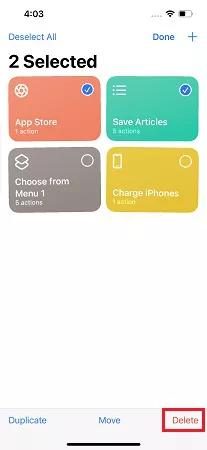
Solução 3: Reativar a Automação
As automações são um tipo de Atalho que são executados automaticamente com base em condições especificadas. Se a automação do iPhone não estiver funcionando, tente reativá-la:
- Abra o aplicativo Atalhos e vá para a aba "Automação".
- Encontre a Automação que não está funcionando e toque nela.
- Desative o interruptor "Ativar Esta Automação" e, em seguida, ative-o novamente.
- Se o problema persistir, você pode excluir a Automação deslizando para a esquerda e tocando em "Excluir".
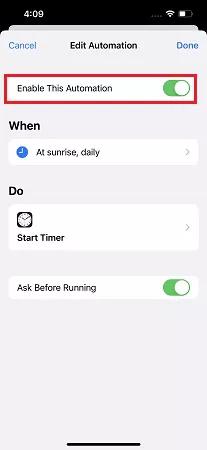
Solução 4: Reinicie seu iPhone
Às vezes, um simples reinício pode resolver glitches e conflitos de software. Veja como reiniciar seu iPhone e corrigir atalhos não funcionando no iOS 18:
- Pressione e segure o botão lateral e um dos botões de volume até que o controle deslizante "Deslize para Desligar" apareça.
- Arraste o controle deslizante para desligar seu iPhone.
- Após o desligamento completo do iPhone, pressione e segure o botão lateral novamente até que o logotipo da Apple apareça para ligá-lo novamente.

Solução 5: Use a Ferramenta de Reparo do iOS para Corrigir Problemas de Atalhos no iOS 18 Beta
Se os métodos anteriores não resolveram seus problemas de Atalhos no iOS 18, você pode considerar o uso de uma poderosa ferramenta de reparo do sistema iOS como o Tenorshare reiboot. Este software versátil é projetado para diagnosticar e corrigir uma ampla variedade de problemas do iOS/iPadOS, incluindo glitches do sistema e mau funcionamento de aplicativos.
Aqui estão os passos para usar o Tenorshare ReiBoot para corrigir atalhos não funcionando no iOS 18:
-
Baixe e instale o software Tenorshare ReiBoot em seu computador. Conecte seu iPhone ao computador usando um cabo USB e clique em "Iniciar" no ReiBoot para iniciar o processo de reparo.

-
Na próxima tela, escolha a opção "Reparo Padrão". Este modo tentará corrigir seus problemas sem causar perda de dados.

-
O ReiBoot irá solicitar que você baixe o pacote de firmware mais recente do iOS. Após a conclusão do reparo, seu iPhone será atualizado para a versão mais recente do iOS disponível.

-
Assim que o firmware for baixado, inicie o processo de Reparo Padrão. Em questão de minutos, o ReiBoot reiniciará automaticamente seu iPhone, e quaisquer problemas relacionados aos Atalhos ou outros glitches causados pelo iOS 18 devem ser resolvidos.

-
Após a reinicialização, verifique sua tela de bloqueio. As notificações devem estar funcionando corretamente em seu dispositivo iOS 18, graças ao reparo realizado pelo Tenorshare ReiBoot.

Palavra Final
O iOS 18 é uma prévia emocionante dos recursos e melhorias que estão por vir, mas, como qualquer software de pré-lançamento, não está isento de bugs e falhas. Se você tem enfrentado problemas com automação de atalhos no iOS 18 ou outros problemas do sistema, não perca as esperanças. Neste guia devem ajudá-lo a retomar sua experiência com o iOS 18 e solução para somautomação dos atalhos do ios 18 beta não funciona automaticamente.
Desde a recriação de Atalhos problemáticos até a reativação de automações e a realização de uma reinicialização simples, esses métodos muitas vezes podem resolver pequenos contratempos. No entanto, se você ainda estiver enfrentando problemas persistentes, o Tenorshare reiboot é uma ferramenta poderosa que pode ser sua solução definitiva.